
প্রধান কারণ কম্পিউটারে ইনস্টল inoperability প্রিন্টার ড্রাইভার অভাব। এই ক্ষেত্রে, সরঞ্জাম কেবল অপারেটিং সিস্টেমের সাথে তার কার্যকারিতা ও ইন্টারঅ্যাক্ট সঞ্চালন করা সম্ভব নয়। এই অবস্থায় সহজে সংশোধন। এটা তোলে ব্যবহারকারী কোনো সুবিধাজনক পদ্ধতি দ্বারা ফাইল ডাউনলোডের প্রয়োজন। সমস্ত উপলব্ধ অপশন এই প্রবন্ধে আমরা আলোচনা।
স্যামসাং এমএল-2160 প্রিন্টার জন্য ড্রাইভার লোড করুন
স্যামসাং তাদের মুদ্রণ ডিভাইস সমর্থন বন্ধ এবং আর তাদের উত্পাদন সাথে জড়িত আছেন। যাইহোক, ইতিমধ্যে মুক্তি মডেলের কারণ তারা অন্য কোনো কোম্পানি দ্বারা আউট কেনা হয়েছে, সমর্থন ছাড়া বাকি নেই। অতএব, এখন পর্যন্ত, আপনি সহজেই খুঁজে পেতে এবং প্রয়োজনীয় সফ্টওয়্যার ডাউনলোড করতে পারেন। আরো বিস্তারিত এই সময়ে আসুন চেহারা।পদ্ধতি 1: ওয়েব পেজ সমর্থন এইচপি
ইতিমধ্যে উল্লেখ করা হয়েছে, স্যামসাং অন্য কোনো কোম্পানি, যথা এইচপি তার শাখা প্রিন্টার ও MFPs বিক্রি। এখন সব ড্রাইভার তাদের ওয়েবসাইটে লাইব্রেরিতে স্থানান্তরিত করা হয়েছে এবং সেখানে সব সরঞ্জাম সঠিক অপারেশন জন্য প্রয়োজনীয় যে ডাউনলোড করা হবে। এই প্রক্রিয়া নিম্নরূপ হতে পারে চালান:
এইচপি সাপোর্ট পৃষ্ঠায় যান
- একটি সুবিধাজনক ওয়েব ব্রাউজারের মাধ্যমে আপনি উপরে এইচপি সাপোর্ট পৃষ্ঠার লিঙ্ক খুলুন।
- আপনি বিভিন্ন বিভাগে সাথে একটি প্যানেল দেখতে হবে। সমস্ত মধ্যে এটি "সফ্টওয়্যার এবং ড্রাইভার" এবং বাম মাউস বোতাম শিলালিপি এ ক্লিক করুন।
- লেবেল সহ গ্রিড পণ্য ধরনের চিহ্নিত করা হয়েছে। এখানে, সেই অনুযায়ী, "মুদ্রক" ক্লিক করুন।
- এটা একটা নির্দিষ্ট লাইন মাধ্যমে অনুসন্ধান করতে খুব সুবিধাজনক, সমস্ত মডেলের পর্যালোচনা সময় কাটাতে প্রয়োজন হবে না। কেবলমাত্র পণ্যের নাম ও Enter টিপুন লিখুন।
- অবধান অপারেটিং সিস্টেমের সংস্করণ নির্ধারণ। এটা সবসময় সঠিক নয়, তাই এই সেটিংটি দুবার চেক এবং, যদি প্রয়োজন হয় তাহলে, এটি পরিবর্তন করুন।
- মৌলিক ড্রাইভারগুলি তালিকা প্রসারিত, সেখানে সর্বশেষ সংস্করণ খুঁজে পেতে এবং ক্লিক করুন "আপলোড করুন।"

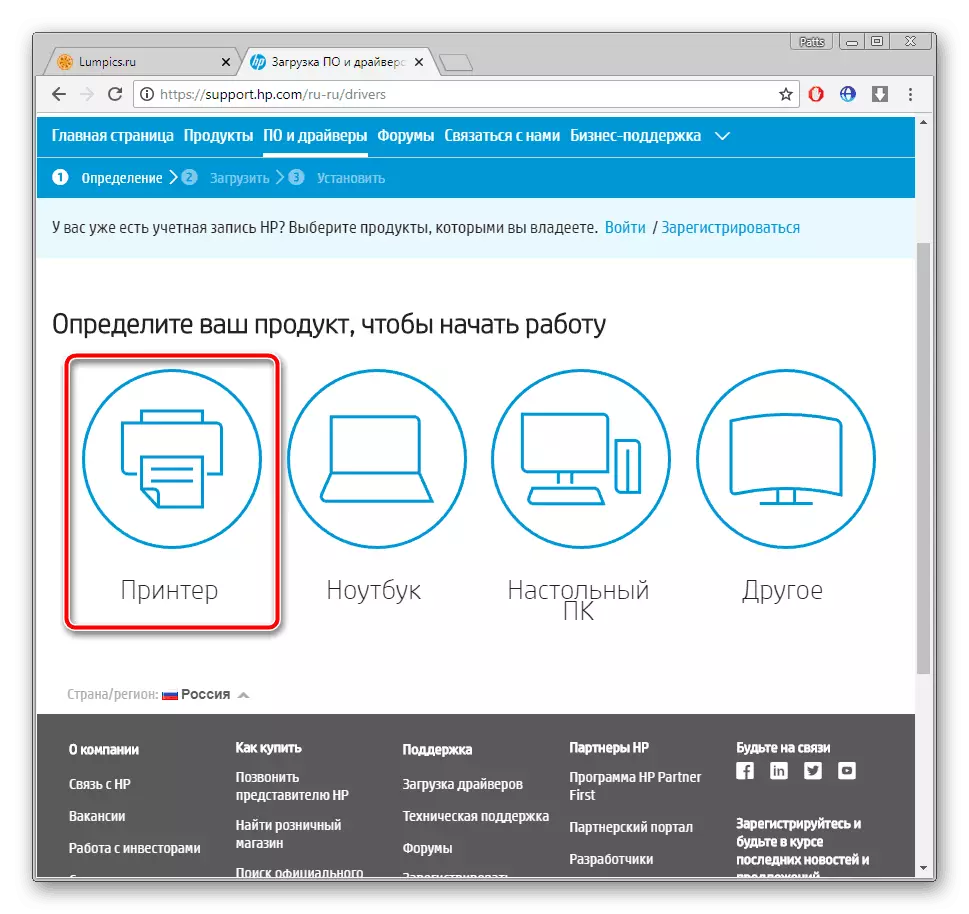
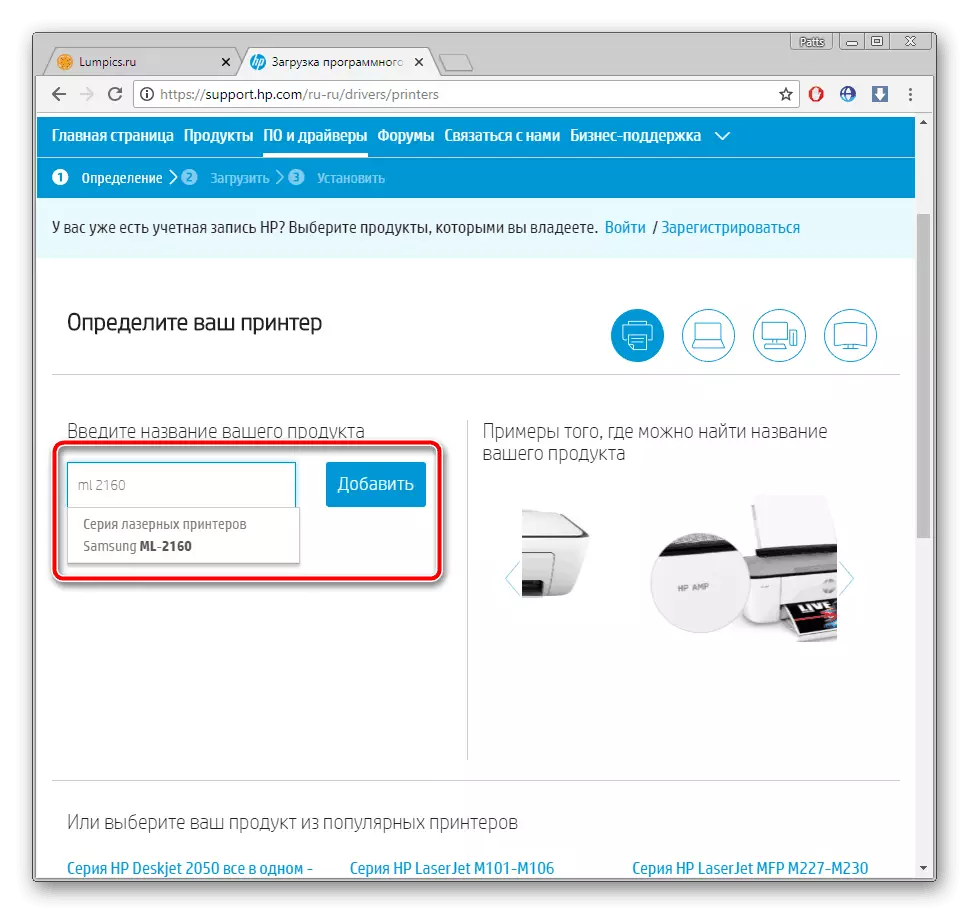

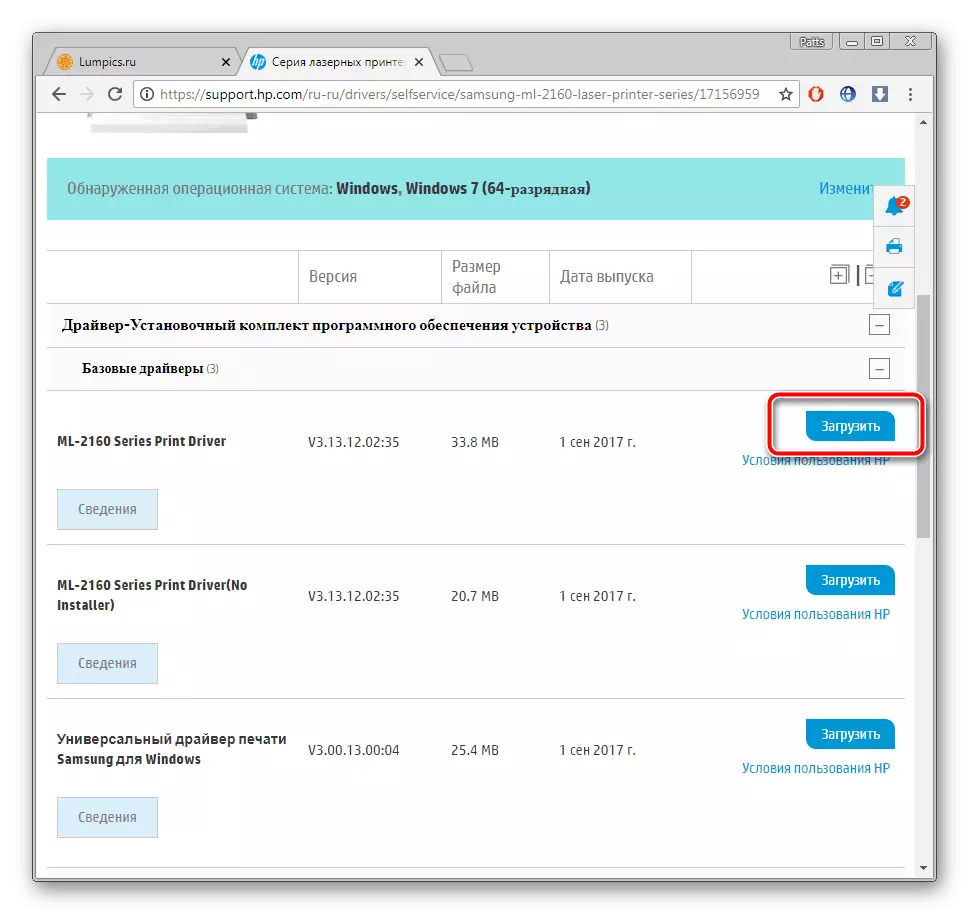
ডাউনলোড শেষ যার শুধু আপনার কম্পিউটারে স্ব-ইনস্টলেশন প্যাকেজ ফাইল উত্পাদন জন্য ইনস্টলার ও অপেক্ষার খুলতে এ শুরু হবে। এর পরে, আপনি অবিলম্বে প্রিন্টার সঙ্গে কাজ শুরু করতে পারেন।
পদ্ধতি 2: অফিসিয়াল ইউটিলিটি
সমর্থন ডিভাইস পরিবর্তন না শুধুমাত্র অফিসিয়াল ওয়েবসাইট সমর্থনে, কিন্তু HP থেকে একটি প্রোগ্রাম-সহকারী প্রভাবিত করে। এখন সেখানে স্যামসাং থেকে প্রিন্টার জন্য উপলব্ধ আপডেট। এই পদ্ধতি যারা নিজে প্রয়োজন সমগ্র সাইট অনুসন্ধান করতে না চান জন্য উপযুক্ত। সফটওয়্যার ডাউনলোড নিম্নরূপ সঞ্চালিত হয়:
এইচপি সমর্থন সহকারী ডাউনলোড করুন
- সরকারী ইউটিলিটি ডাউনলোডের পৃষ্ঠায় যান।
- উপযুক্ত বাটনে ক্লিক করুন download পদ্ধতি শুরু।
- ইনস্টলার চালান এবং "পরবর্তী" ক্লিক করুন।
- আমরা তাদের সঙ্গে সম্মত সামনে লাইসেন্স চুক্তির শর্তাদি এর সাথে পরিচিত সুপারিশ।
- শিলালিপি "আমার ডিভাইসগুলি" এর অধীনে, "আপডেট এবং বার্তা লভ্যতা" ক্লিক করুন।
- স্ক্যান সমাপ্তি আশা করি।
- নতুন পাওয়া তালিকা ফাইল আপনি "আপডেট" বিভাগে দেখতে পারেন।
- টিক্ কী প্রয়োজন, এবং "ডাউনলোড এবং ইনস্টল করুন" ক্লিক করুন।
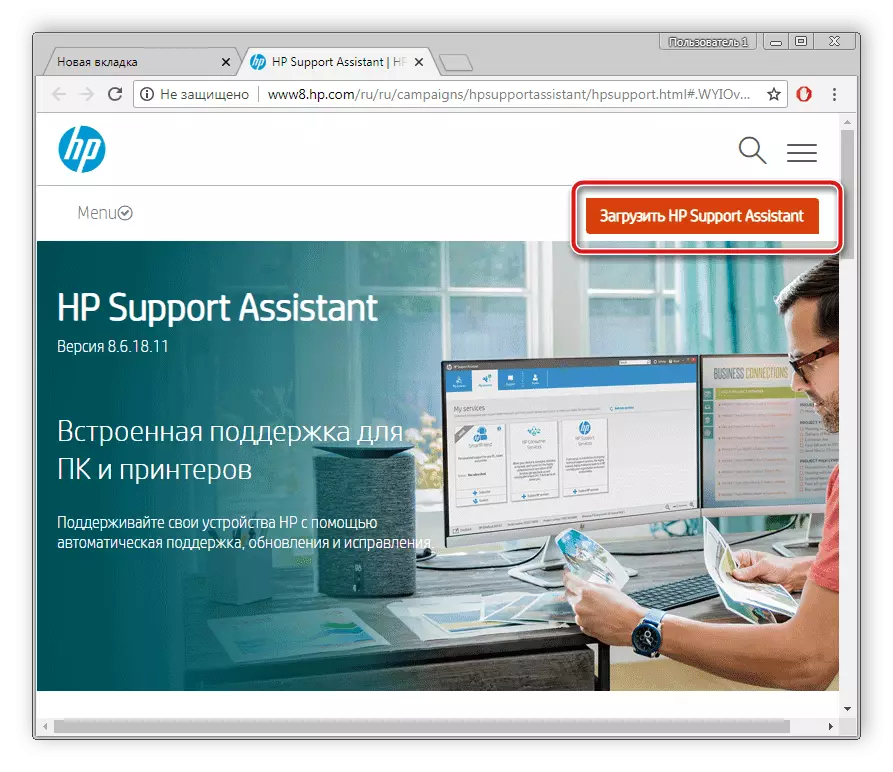
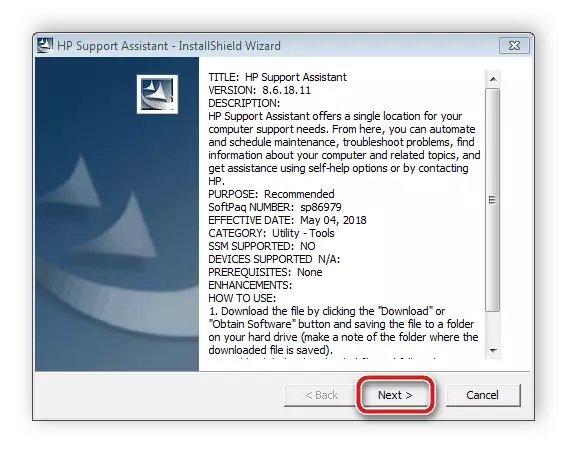
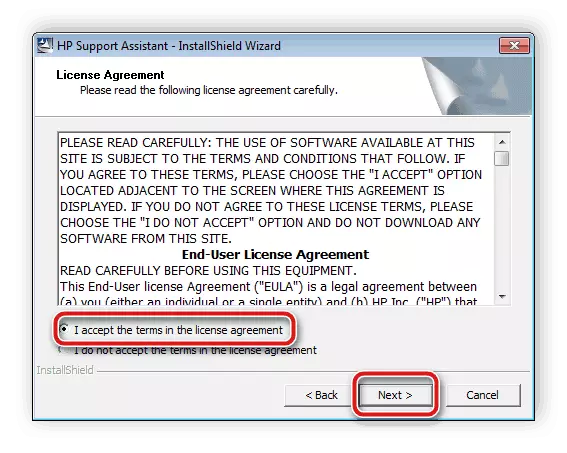




এটা শুধুমাত্র পর্যন্ত প্রোগ্রাম স্বাধীনভাবে ড্রাইভার ইনস্টলেশন, যার পরে স্যামসাং এমএল-2160 অপারেশন জন্য অবিলম্বে উপলব্ধ করা হবে তোলে অপেক্ষা করতে থাকে।
পদ্ধতি 3: বিশেষ প্রোগ্রাম
ইন্টারনেটে করে এই কম্পিউটারের ব্যবহার সমাধা বিচিত্র সফ্টওয়্যার সংখ্যক আছে। যেমন সফ্টওয়্যার তালিকা কতক প্রতিনিধিদের যার কার্যকারিতা ড্রাইভার সঙ্গে কাজ উপর দৃষ্টি নিবদ্ধ করা হয়। তারা স্বয়ংক্রিয়ভাবে পিসি স্ক্যান এবং তাদের ঘাঁটি ইন্টারনেটে মালপত্র ও পেরিফেরাল ডিভাইস উপযুক্ত ফাইল। নীচের লিঙ্কে যেমন সফ্টওয়্যার শ্রেষ্ঠ প্রতিনিধিদের সম্পর্কে পড়ুন।
আরো পড়ুন: ড্রাইভার ইনস্টল করার জন্য সেরা প্রোগ্রাম
উপরন্তু, আমাদের ওয়েবসাইটে সেখানে একটি নিবন্ধ যা DriverPack সমাধান প্রোগ্রামে কাজ করার জন্য বিস্তারিত নির্দেশাবলীর লিখিত হয়। এটা তার সবচেয়ে জনপ্রিয় অন্যতম এবং বিনামূল্যে জন্য প্রযোজ্য। পরিচালনার ক্ষেত্রে, এমনকি একটি ব্রতী ব্যবহারকারী উপলব্ধি করবে এবং কোন সমস্যা ছাড়াই ড্রাইভার ইনস্টল করতে সক্ষম হবে।
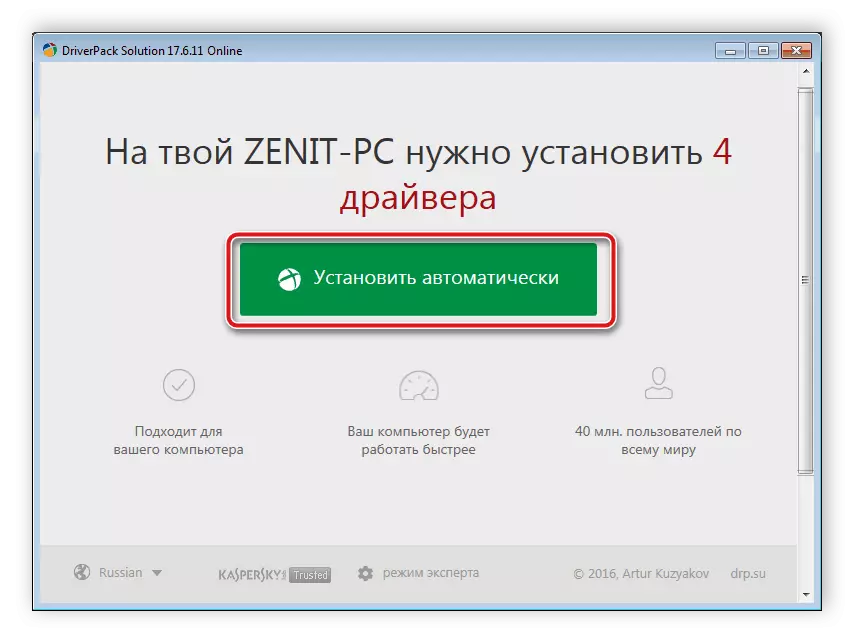
আরো পড়ুন: ড্রাইভারপ্যাক সমাধান ব্যবহার করে একটি কম্পিউটারে ড্রাইভারগুলি কিভাবে আপডেট করবেন
পদ্ধতি 4: অনন্য প্রিন্টার কোড
এই পদ্ধতি, আপনি তৃতীয় পক্ষের পরিষেবাগুলিতে আপনি যে কোনো ডিভাইসে ফাইল আপলোড করার অনুমতি দেয় পড়ুন করতে হবে। এই ধরনের সাইটের অনুসন্ধান পণ্য বা এটির শনাক্তকারীর নাম দ্বারা সম্পন্ন করা হয়। সবচেয়ে সহজ উপায় একটি অনন্য কোড ব্যবহার করতে, খুঁজে বের করতে যা "ডিভাইস ম্যানেজার" উইন্ডোজে মাধ্যমে সম্ভব। স্যামসাং এমএল-2160 তিনি এই মত দেখায়:
USBPRINT \ SamsungML-2160_SERIE6B92

আপনি নীচের এই বিষয়ে বিস্তারিত নির্দেশাবলীর পাবেন।
আরো পড়ুন: হার্ডওয়্যার ড্রাইভার জন্য অনুসন্ধান করুন
পদ্ধতি 5: ম্যানুয়াল উইন্ডোজে মুদ্রক যোগ করা হচ্ছে
না সবসময় প্রিন্টার স্বাধীনভাবে অপারেটিং সিস্টেম দ্বারা নির্ধারিত হয়। এই ক্ষেত্রে, এটি বিল্ট-ইন ফাংশনটি ব্যবহার করে ম্যানুয়ালি যুক্ত করতে হবে। এক পর্যায়ে, ড্রাইভার অনুসন্ধান এবং ইনস্টল করা, যা ইন্টারনেটে অনুসন্ধান করতে না চান এবং তৃতীয় পক্ষের প্রোগ্রামগুলি ব্যবহার করতে চায় না তাদের জন্য অত্যন্ত দরকারী হবে। আমাদের অন্যান্য লেখক এই পদ্ধতি প্রতিটি কর্ম থেকে নামতেই। নিম্নলিখিত লিঙ্কে সাথে পরিচিত হন তাকে।
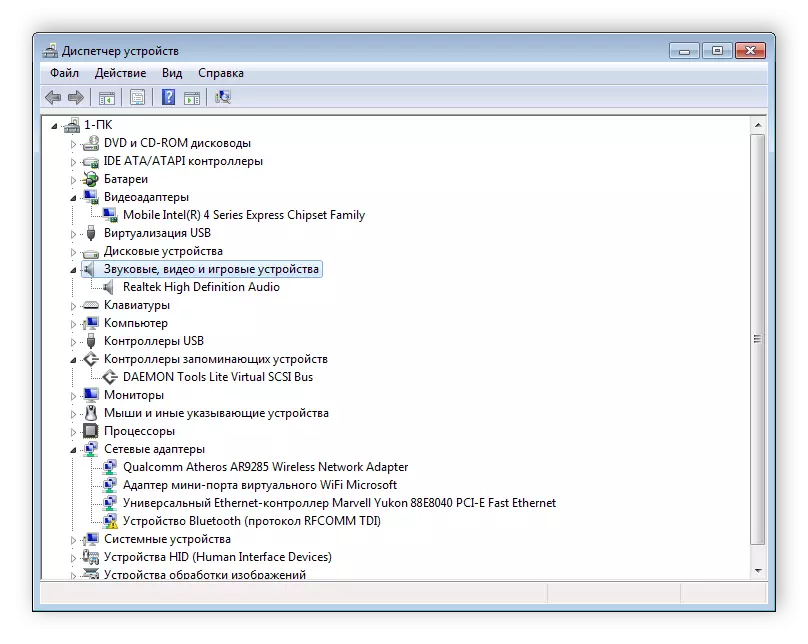
আরো পড়ুন: স্ট্যান্ডার্ড উইন্ডোজ সরঞ্জাম সহ ড্রাইভার ইনস্টল করা হচ্ছে
আপনি দেখতে পারেন, স্যামসাং এমএল -2160 প্রিন্টারে পাঁচটি উপলব্ধ বিকল্পগুলির মধ্যে ড্রাইভারগুলির জন্য অনুসন্ধান করা কোনও কঠিন নেই। এটা সাবধানে প্রতিটি ধাপ অনুসরণ যথেষ্ট এবং তারপর সবকিছু কাজ করবে।
